|
После «чистой» установки операционной системы Windows версий XP или 7 (не имеет значения) по умолчанию возможно воспроизведение лишь небольшого количества видеоформатов, например, видеофайлов формата «.wmv» - Windows Media Video. В данной статье мы покажем, какие действия нужно выполнить, чтобы на компьютере можно было просматривать все наиболее популярные форматы видео. Почему компьютер с установленной «чистой» ОС Windows не может воспроизводить все возможные форматы видео? Дело в том, что для воспроизведения нужны соответствующие кодеки. Кодек видео – это программа, способная провести декодирование видеофайла, нужное для его воспроизведения. Итак, чтобы Ваш компьютер после установки Windows мог воспроизводить все наиболее популярные форматы видео, предлагаем воспользоваться специальным бесплатным пакетом кодеков, в состав которого, в придачу, входит удобный проигрыватель (автор данной статьи пользуется именно им). Хотя, конечно, после установки предлагаемого пакета кодеков, Вы сможете просматривать видео практически любого формата на компьютере любым видеопроигрывателем, например, штатным для ОС Windows - Windows Media Player. Предлагаемый нами пакет кодеков для просмотра видео любых форматов на компьютере называется K-lite Codec Pack. Скачать установочный файл можно с официального сайта разработчиков. Мы рекомендуем скачивать версию Standard, т. к. она подходит для большинства пользователей. Версия пакета кодеков K-Lite Codec Pack Standard содержит, по информации с официального сайта, «все, что Вам нужно для просмотра всех популярных форматов видеофайлов» и обеспечивает воспроизведение видеофайлов следующих типов: AVI, MKV, MP4, FLV, OGM, MPEG, MOV, HDMOV, TS, M2TS, и OGG. Также в версии Standard пакета кодеков K-Lite Codec Pack добавлен удобный проигрыватель Media Player Classic Homecinema, декодер MPEG-2 для просмотра DVD (т.е. Вам не нужно устанавливать дополнительные платные и бесплатные приложения для просмотра DVD на компьютере). Еще одной полезной возможностью обладает версия Standard пакета кодеков K-Lite Codec Pack – проигрывание аудиофайлов со сжатием без потерь (FLAC - файлов). Поскольку загрузка с официального сайта разработчиков по указанной ссылке может вызвать у Вас сложности, предлагаем скачать последнюю версию на момент написания статьи (7.8.0), которую мы загрузили для Вас на сервер Яндекса. Запустите загруженный файл (K-Lite_Codec_Pack_780_Standard.exe – на момент написания статьи), откроется окошко приветствия (рис. 1): 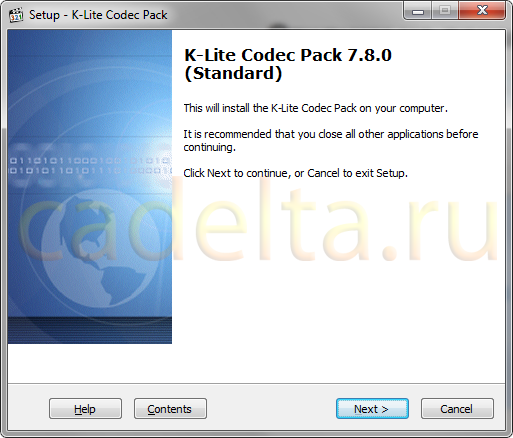
Рис. 1. Начало установки K-lite Codec Pack
Нажмите кнопку «Next». Откроется окно выбора типа установки (рис. 2): 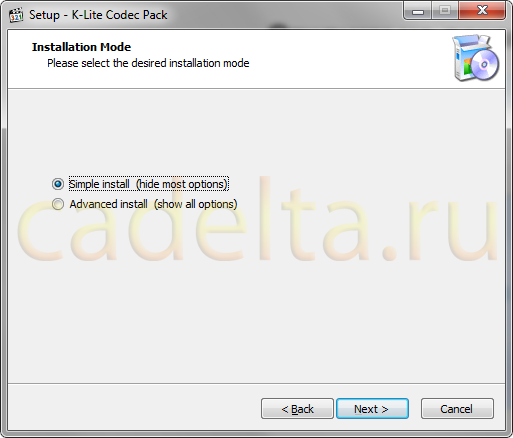
Рис. 2. Выбор типа установки.
Выберите тип «Simple install (hide most options)», нажмите кнопку «Next». Откроется следующее окно (рис. 3): 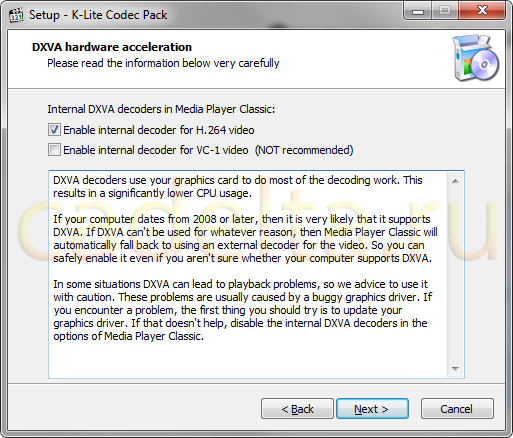
Рис. 3. Выбор внутренних декодеров.
Здесь поставьте галочку, как показано на рисунке 3 (Enable internal decoder for H.264 video). Включение этой галочки нужно, чтобы были задействованы возможности видеокарты компьютера при декодировании (воспроизведении) видео. Нажмите кнопку «Next». Откроется окно выбора проигрывателя (рис. 4): 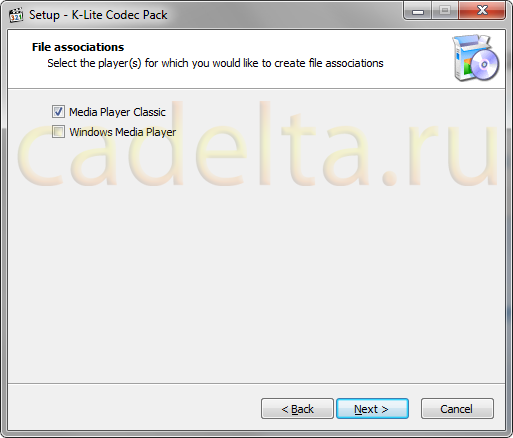
Рис. 4. Выбор проигрывателя для ассоциации файлов.
Поскольку пакет кодеков K-lite Codec Pack версии Standard для просмотра видео включает также свой проигрыватель «Media Player Classic», здесь предлагается выбрать, с каким из проигрывателей будут созданы так называемые «файловые ассоциации». Проще говоря, в каком плеере будет открываться видеофайл при клике по нему мышкой. Здесь выбор остается на Ваше усмотрение, автор статьи предпочитает Media Player Classic за его простоту и эстетичность, а также за возможность регулирования громкости во время воспроизведения с помощью колесика мыши, чего Windows Media Player не умеет. После выбора плеера нажмите «Next». Не пугаемся открывшегося окошка (рис. 5). 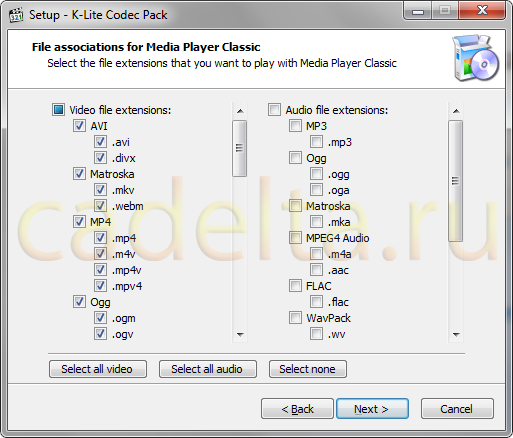
Рис. 5. Файловые ассоциации.
Ничего не меняем, жмем «Next». Откроется окно со множеством галочек (рис. 6): 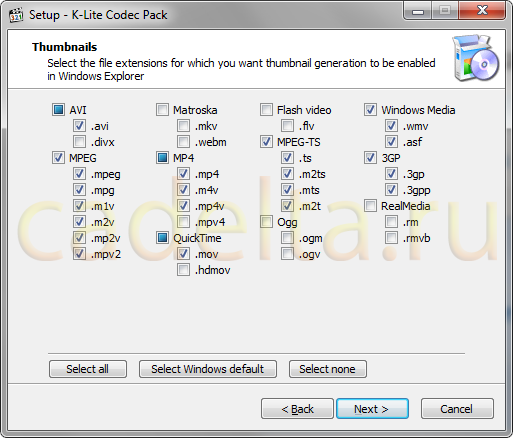
Рис. 6. Выбор типов файлов для генерации эскизов.
Здесь предлагается выбрать, для каких файлов Проводник Windows будет создавать так называемые «Thumbnails», или «Эскизы». Нас это сейчас не интересует, поэтому просто предлагаем воспользоваться нашей рекомендацией, а именно нажать кнопку «Select none», затем «Next». 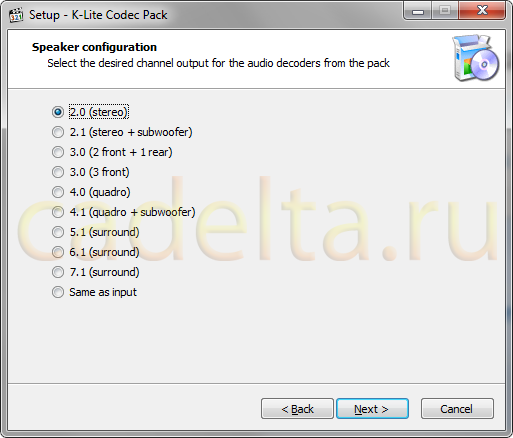
Рис. 7. Конфигурация динамиков.
Здесь нужно указать, какая у Вас конфигурация динамиков. Если Вы не знаете, оставьте по умолчанию и нажмите кнопку «Next». Все готово! Нажмите кнопку «Install», чтобы установить пакет кодеков K-lite Codeck Pack Standard. 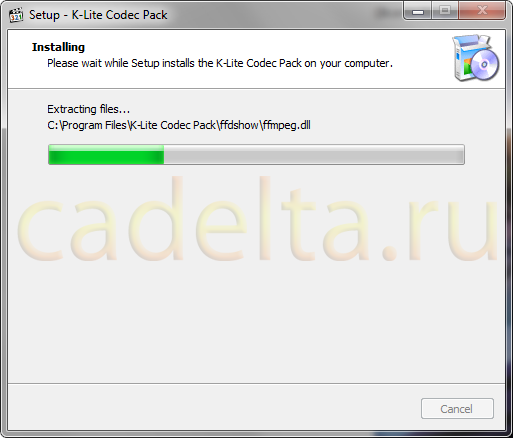
Рис. 8. Установка кодеков.
После завершения установки откроется окно (рис. 9): 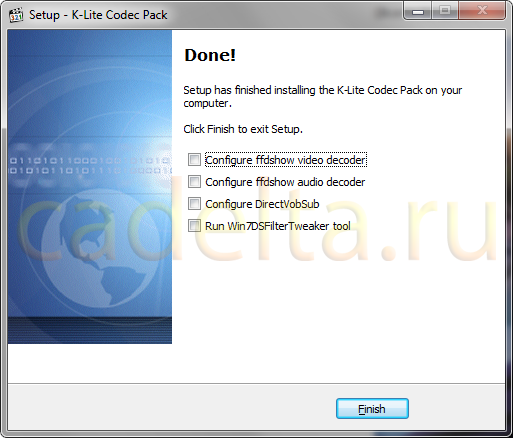
Рис. 9. Завершение установки.
Здесь оставьте все без изменений и нажмите кнопку «Finish». Теперь осталось только перезагрузить компьютер и можно наслаждаться просмотром видео! Удачи! 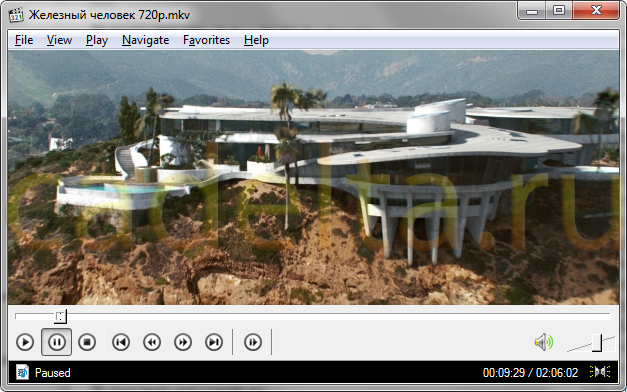
|
Популярные публикацииСамые популярные публикации по теме
|